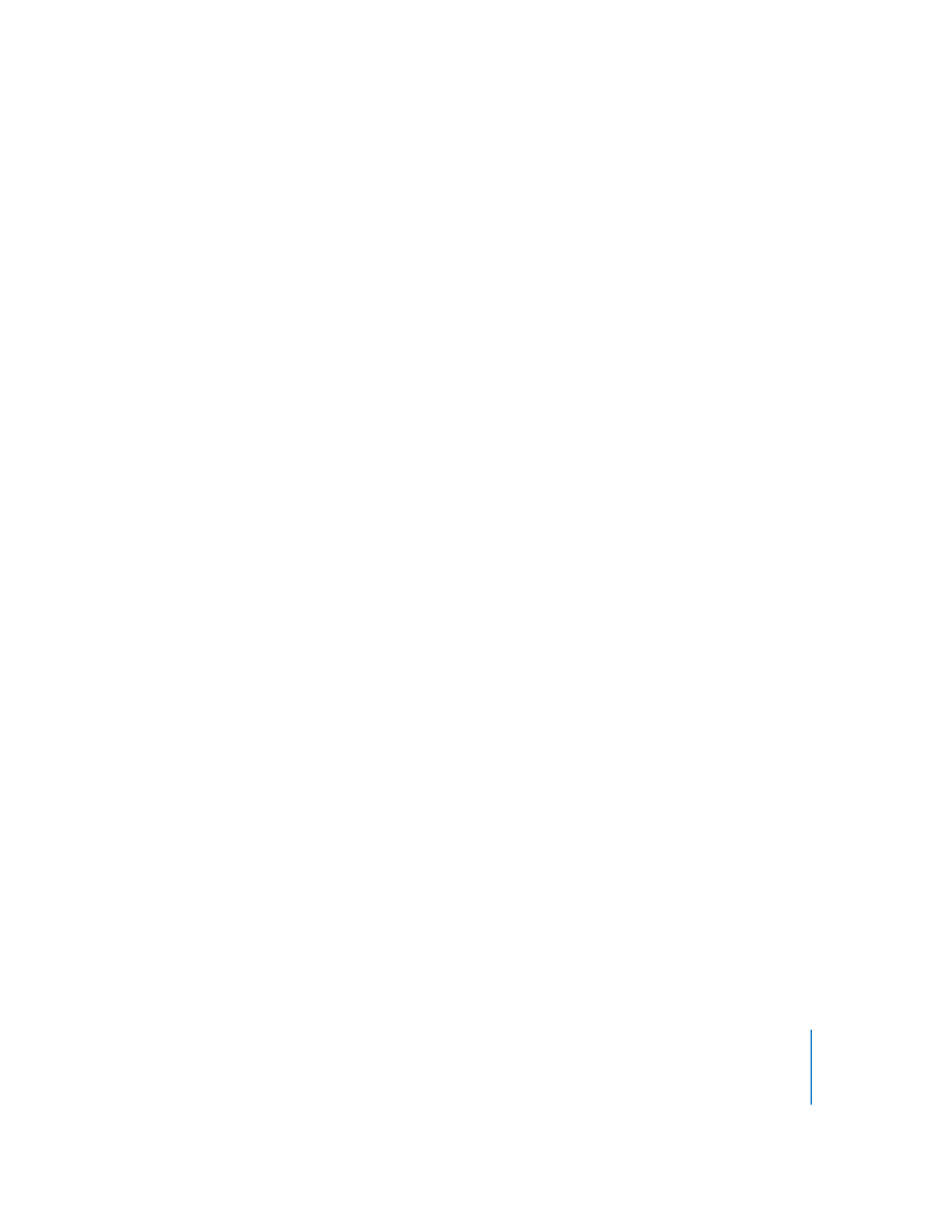
Arbeiten mit Textspuren
Sie können Text in einem QuickTime Film einfügen, um Titel, Abspann oder Untertitel
hinzuzufügen. In QuickTime Pro können die Textspuren durchsucht werden, d. h. Sie kön-
nen anhand von Schlüsselwörtern gezielt nach bestimmten Bildern innerhalb eines Films
suchen. Die folgenden Themen bieten Details über das Hinzufügen von Textspuren.
Hinzufügen einer Textspur zu einem QuickTime Film
Mit QuickTime Pro können Sie eine Textdatei in einen QuickTime Film importieren.
Gehen Sie wie folgt vor, um eine Textspur hinzuzufügen:
1
Erstellen Sie eine Textdatei mit dem Text, der in Ihrem Film erscheinen soll. Sichern Sie
die Datei anschließend als Nur-Text-Datei (.txt).
Trennen Sie jeden Absatz durch ein Zeilenendezeichen. Jeder Absatz erscheint in
einem separaten Bild des Films. Standardmäßig wird jedes dieser Filmbilder für zwei
Sekunden angezeigt.
2
Wählen Sie im QuickTime Player „Ablage“ (Mac) bzw. „Datei“ (Win) > „Datei importieren“
und wählen Sie dann die Textdatei aus.
3
Klicken Sie in „Öffnen“.
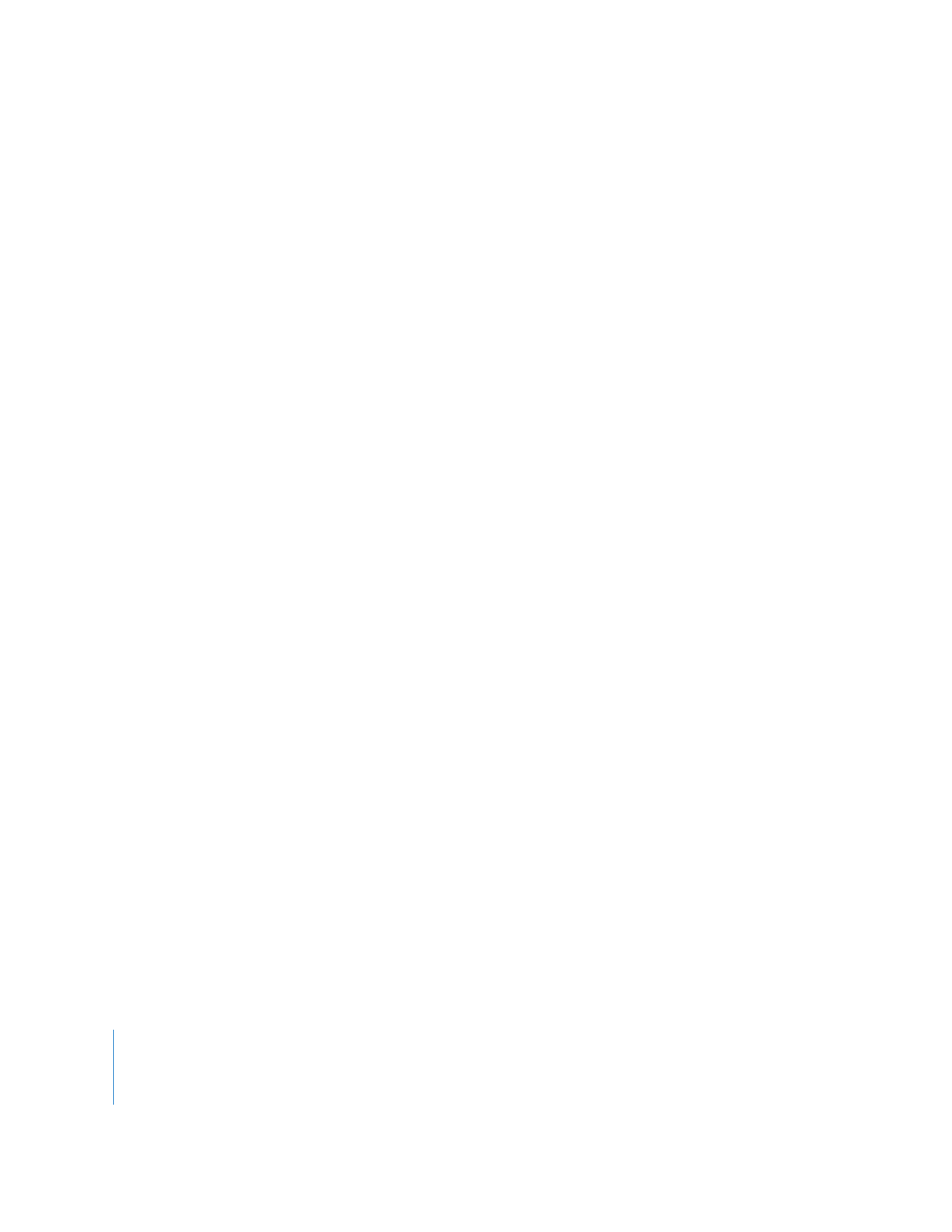
42
Kapitel 3
Filmschnitt und Authoring mit QuickTime Pro
Einblenden von Untertiteln
Mit QuickTime Pro können Sie mit dem QuickTime Player einen bestimmten Teil eines
vorhandenen Videos mit Untertiteln versehen (überlagern).
Gehen Sie wie folgt vor, um Untertitel einzublenden:
1
Wählen Sie im QuickTime Player „Ablage“ (Mac) bzw. „Datei“ (Win) > „Datei importie-
ren“ und wählen Sie dann die Textdatei aus.
2
Wählen Sie „Bearbeiten“ > „Alle auswählen“. Wählen Sie dann „Bearbeiten“ > „Kopieren“.
(In Windows klicken Sie in „Optionen“, wählen „Weißer Hintergrund“ und kopieren
die Spur.)
3
Wählen Sie den Teil des Films aus, der mit Text versehen werden soll.
4
Wählen Sie „Bearbeiten“ > „Zur Auswahl hinzufügen und skalieren“.
5
Sichern Sie Ihr Video als eigenständigen Film.
Der Text wird während des gesamten ausgewählten Filmteils angezeigt. Informatio-
nen zum Anpassen der Länge jeder angezeigten Textzeile finden Sie im Abschnitt
„Festlegen der Anzeigedauer von Text in einer Textspur“ auf Seite 43.
Angeben eines Zeichensatzes für Textspuren
Mit QuickTime Pro können Sie die Zeichensatzattribute einer bereits in einem Film ent-
haltenen Textspur ändern. Dazu exportieren Sie die Spur, nehmen die gewünschten
Änderungen vor und importieren die Spur anschließend wieder.
Gehen Sie wie folgt vor, um den Zeichensatz für eine Textspur zu ändern:
1
Wählen Sie im QuickTime Player „Ablage“ (Mac) bzw. „Datei“ (Win) > „Exportieren“.
2
Wählen Sie „Text -> Text“ aus dem Einblendmenü „Exportieren“.
3
Klicken Sie in „Optionen“ und wählen Sie „Text, Beschreibung und Zeit anzeigen“.
4
Verwenden Sie ein Textprogramm, um die Werte nach der Kennung {QTtext} zu ändern.
5
Importieren Sie die Textspur wieder in Ihren Film.
In Windows klicken Sie in „Konvertieren“. Klicken Sie in „Speichern“, um den Text mit
den Standardeinstellungen zu importieren. Wenn Sie andere Einstellungen auswählen
möchten (wie z. B. Zeichensatzattribute), klicken Sie in „Optionen“.
Sie können auch innerhalb des Textes Kennungen einfügen, um die Werte während der
Filmwiedergabe zu ändern.
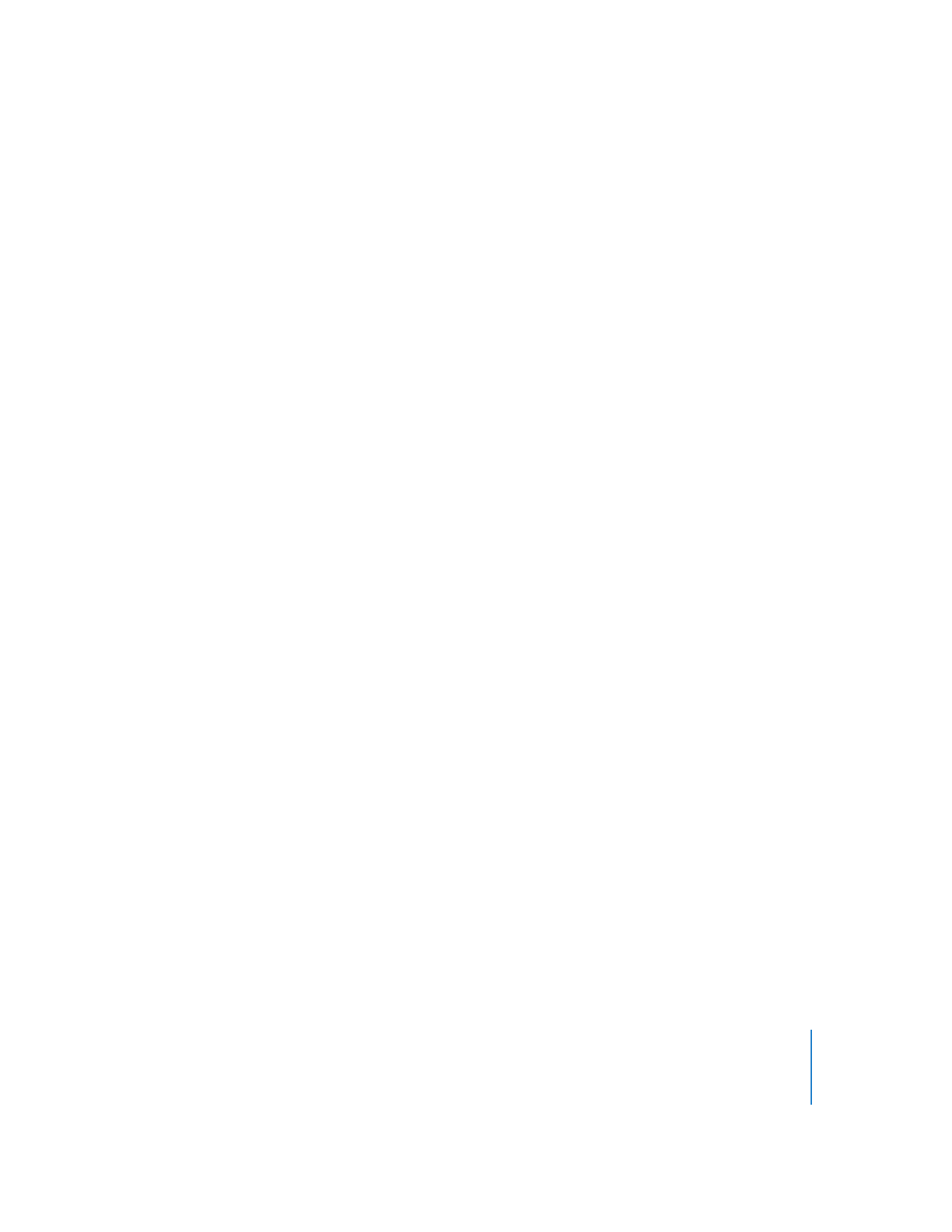
Kapitel 3
Filmschnitt und Authoring mit QuickTime Pro
43
Festlegen der Anzeigedauer von Text in einer Textspur
Mit QuickTime Pro können Sie die Dauer jedes Bilds in einer bereits vorhandenen Text-
spur auf einen vom Standardwert (2 Sekunden) abweichenden Wert einstellen. Dazu
exportieren Sie die Spur, nehmen die gewünschten Änderungen vor und importieren
die Spur anschließend wieder.
Gehen Sie wie folgt vor, um die aktuellen Textinformationen zu ändern:
1
Wählen Sie im QuickTime Player „Ablage“ (Mac) bzw. „Datei“ (Win) > „Exportieren“ und
„Text -> Text“ aus dem Einblendmenü „Exportieren“.
2
Klicken Sie in „Optionen“ und wählen Sie „Text, Beschreibung und Zeit anzeigen“.
3
Bearbeiten Sie die Informationen in der Textdatei und importieren Sie die Spur
anschließend zurück in den Film.
Die Dauer jeder einzelnen Textzeile in der Textdatei wird in einer separaten Zeile vor
der eigentlichen Textzeile angezeigt. Die angegebene Zeit gibt an, welches Zeitinter-
vall nach dem Starten des Films vergehen soll, bevor die betreffende Textzeile ange-
zeigt wird.
Zeitmarkierungen werden in Stunden:Minuten:Sekunden:Bruchteilen einer Sekunde
angegeben (die Standardeinstellungen für den Text-zu-Text-Export ist 1/600stel einer
Sekunde). Geben Sie beispielsweise 00:02:11:00 als Uhrzeit an, wird der Text der folgen-
den Zeile nach zwei Minuten und elf Sekunden im Film angezeigt.
Informationen zu anderen Textspur-Beschreibungen finden Sie im Bereich für Entwick-
ler (Developer) auf der QuickTime Website unter: www.apple.com/de/quicktime/